[Решено] Как поставить фильтр на видео максимально простым способом
Вместо сложного редактирования вы можете использовать фильтры для редактирования фотографии с меньшими усилиями. Применение фильтров к видео — отличный способ добавить тон вашему проекту, сделать его более глубоким или просветленным, сделать его грубым или гладким или сделать что-то еще. Однако не все фильтрующие приложения лучше всего подходят для использования, поэтому сегодня мы познакомим вас с уже известными вам инструментами, которые вы можете использовать для добавления фильтра к любым имеющимся у вас видео. Теперь у нас есть много, чтобы покрыть как поставить фильтр на видео; мы перейдем прямо и наслаждаться чтением статьи.
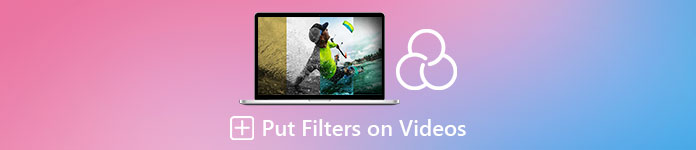
Часть 1. 1-й способ. Как поставить фильтры на видео с помощью Video Converter Ultimate
Конвертер видео Ultimate имеет самые продвинутые и в то же время простые для понимания наборы функций редактирования, которые вы можете использовать. Это многоцелевой инструмент практически для всех проблем с видео. Этот универсальный инструмент представляет собой простой способ добавить фильтр к видео в любое время, когда вам нужно, и использовать этот инструмент, следуя приведенному ниже руководству.
Шаг 1. Загрузив программное обеспечение на свой рабочий стол, вы можете получить универсальный инструмент «все в одном» на Windows или Mac. После загрузки программного обеспечения следуйте процессу установки, чтобы настроить инструмент и запустить его после этого.
Скачать бесплатноДля Windows 7 или новееБезопасная загрузка
Скачать бесплатноДля MacOS 10.7 или новееБезопасная загрузка
Шаг 2. В интерфейсе инструмента щелкните значок + кнопку, чтобы загрузить видеофайл, который вы хотите иметь водяной знак. Найдите файл в папке компьютера, которая будет отображаться на вашем дисплее, щелкните файл и нажмите открыто для успешной загрузки файла по запросам.
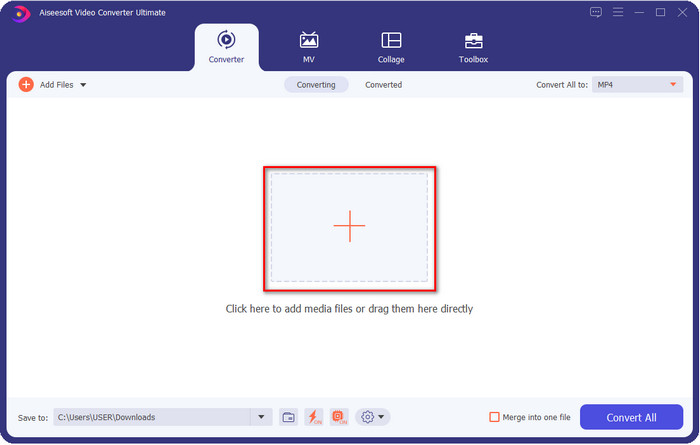
Шаг 3. После загрузки видеофайла нажмите кнопку палочка кнопку, чтобы добавить изюминку в ваше видео. Перейти к Эффекты и фильтры раздел для просмотра доступных фильтров и эффектов; вы можете бесплатно использовать их. Кроме того, мы предлагаем вам попробовать все из них, чтобы увидеть, подходит ли фильтр для вашего видео, и если вы выбрали нужный фильтр, нажмите в порядке применить изменения.
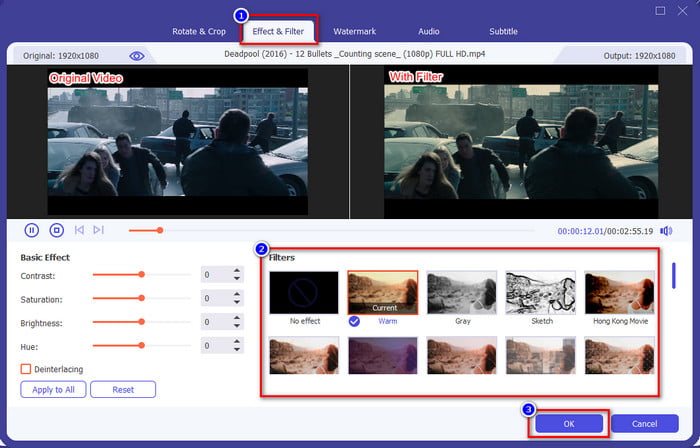
Шаг 4. После добавления фильтра красоты к видео или фильтра, который вы хотите использовать, нажмите Конвертировать все, и начнется рендеринг видео с фильтром. Теперь вы добавили фильтр к своему видео с помощью лучшего видеоредактора, который вы можете использовать на Windows и Mac.
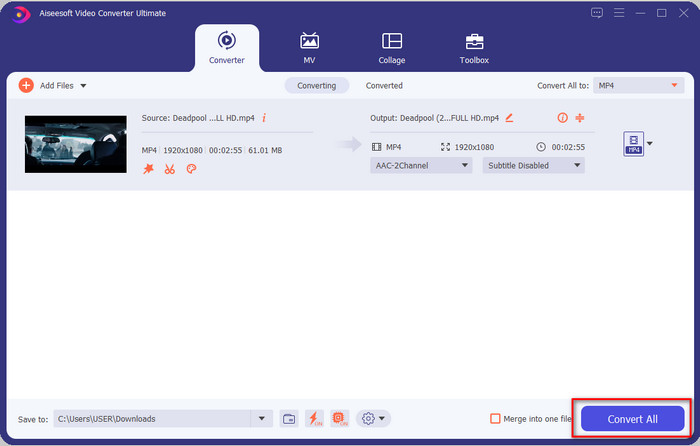
Связанный:
Часть 2. 2-й способ. Как добавить фильтр к видео с помощью iMovie на iPhone и Mac
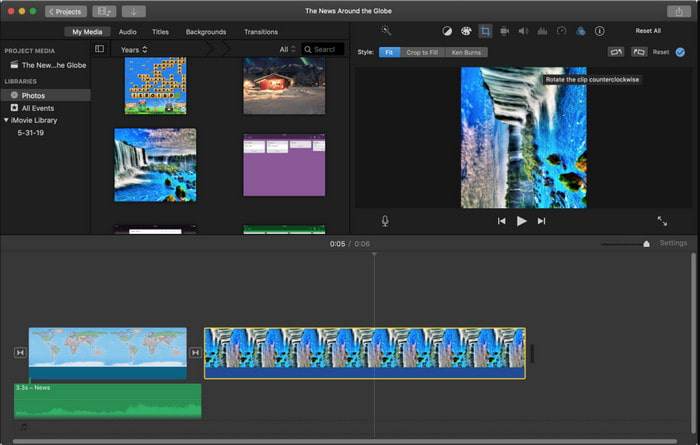
iMovie — это первоклассный видеоредактор, который вы можете использовать на своем Mac бесплатно. Кроме того, он поддерживает средний набор видеофильтров в списке, чтобы ваше видео выглядело потрясающе. Более того, этот инструмент доступен как на Mac, так и на iPhone, поэтому сегодня мы представим два способа и узнаем, как добавить фильтр к видео на iPhone и Mac.
1-й вариант. Добавьте фильтры к видео с помощью Mac
Шаг 1. Откройте iMovie, вставьте видеофайл, нажав импорт кнопку, 4n перетащите файл в Лента новостей.
Шаг 2. Щелкните видео на временной шкале и в области предварительного просмотра, щелкните значок три круга, затем щелкните Клип-фильтр и выберите нужный фильтр в списке.
Шаг 3. Чтобы сохранить видео с фильтром, нажмите кнопку экспорта, затем найдите Экспорт файла.
2-й вариант. Добавьте фильтры к видео с помощью iPhone
Шаг 1. Запустите приложение iMovie на своем телефоне, нажмите кнопку плюс подписать и нажать Фильм. Добавьте файл, который находится на вашей фотографии, затем продолжите.
Шаг 2. Щелкните видео на временной шкале и щелкните значок фильтр кнопка. Попробуйте фильтры, доступные в этом приложении, и выберите один из них.
Шаг 3. После этого нажмите кнопку Выполнено, нажмите кнопку экспорта, и Сохранить видео чтобы экспортировать его в свои фотографии.
Часть 3. 3-й способ. Как поставить фильтр на видео с помощью Adobe Premiere Pro
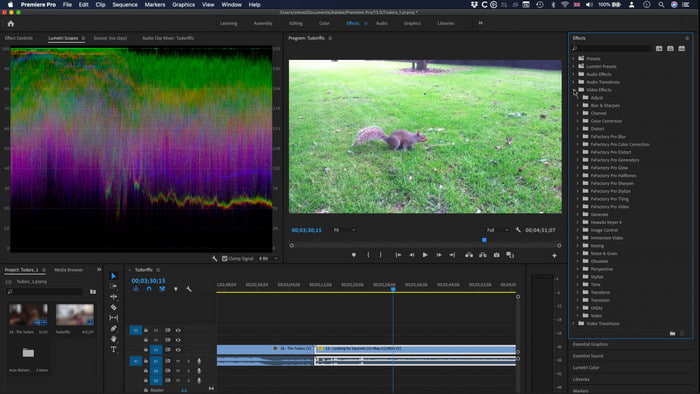
С помощью профессионального инструмента из этого списка вы можете сделать почти все, чтобы вывести свое видео на новый уровень. Adobe Premiere Pro предлагает своим пользователям эффективное редактирование видео и самые продвинутые фильтры, которые вы можете использовать, чтобы ваше видео выглядело иначе, чем другие. Итак, теперь узнайте, как наложить фильтр на видео в Premiere, следуя приведенному ниже руководству.
Шаг 1. Загрузите видеоредактор на свой диск нажмите файл чтобы добавить видео на инструмент.
Шаг 2. Добавьте видеофайл на временную шкалу, перейдите в Эффекты панель, откройте Люметрические пресеты, и есть пять различных наборов фильтров. Нажмите и перетащите фильтр на временную шкалу видео, чтобы увидеть, хорошо ли он выглядит, а если нет, нажмите Ctrl + Z отменить и сделать то же самое с другими фильтрами, чтобы проверить их все.
Шаг 3. Для сохранения видео необходимо нажать кнопку файл тогда Сохранить.
Часть 4. Часто задаваемые вопросы о добавлении фильтра к видео
Зачем мне нужно использовать фильтр на видео?
Чтобы увидеть, каковы другие потенциальные возможности вашей работы. Фильтры изготавливаются и используются не только для украшения, но и для точечной фотографической детализации. Кроме того, если вы новичок или у вас нет опыта редактирования видео, фильтр может помочь вам улучшить тон фотографии в соответствии с вашими потребностями.
Увеличивают ли фильтры размер файла моего видео?
Да, это может увеличить размер файла видео, потому что вы добавляете элемент видео. Однако размер файла не слишком сильно повлияет, потому что вы добавляете только фильтр. Тем не менее, если вы выполните дополнительное редактирование, например, объедините одно видео с другим, размер файла увеличится, потому что вы объедините другое видео.
Поддерживает ли Instagram видеофильтры?
В Instagram есть набор встроенных фильтров, которые вы можете использовать, прежде чем публиковать что-либо в Instagram. Если вы не знаете, где их найти или как их использовать, вы можете прочитать эту статью, чтобы ответить на все эти типы вопросов о лучшие фильтры инстаграм.
Вывод
Наконец, мы узнали о трех разных способах добавления фильтра к видео; с помощью этих инструментов вы можете загрузить или легко использовать их на рабочем столе. Инструменты, представленные в этом посте, могут помочь вам в разных задачах, особенно по редактированию, потому что они лучшие среди остальных видеоредакторов. Однако, если вы хотите иметь самый простой инструмент, который предлагает наилучшие результаты, вы должны использовать Конвертер видео Ultimate. Почему? Потому что это единственный инструмент, который предлагает менее сложные шаги, которые вы можете выполнить, чтобы добавить фильтры к вашему видео. Чтобы в полной мере воспользоваться этим инструментом, необходимо приобрести его и загрузить на официальном сайте FVC.



 Конвертер видео Ultimate
Конвертер видео Ultimate Запись экрана
Запись экрана


